我的专栏目录:
小IVan:专题概述及目录
DCC工具篇将会记录各种次世代游戏(2018年)中常用的美术开发技术。作为我们TA敲代码闲暇时间的放松行为。本篇将会又细分为很多个小分支,如SP,SD,ZB,MAX,MAYA,AE,PS等。本篇是SD篇。SD篇将以做效果为中心,一篇文章做一个效果。如有错误或者做得不够好的还请SD美术大佬斧正指教。
还是先上效果吧:

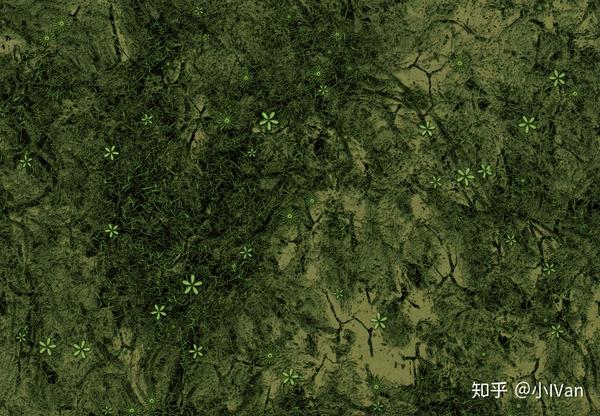
使用SD的核心思路大致有几种:
第一种:
【1】图元生成
【2】图元组合
【3】使用组合图元生成BaseColor,Normal,HeightMap,Rouphness,Metallic。
第二种
【1】生成图元1
【2】图元1的组合
【3】生成材质1
【4】生成图元2
【5】图元2的组合
【6】生成材质2
...省略。。。
【7】组合材质 1,2,3
下面是个简单演示:
首先是图元组合,我使用ShapeNode生成基础图案,常用的节点有PolyGon,shape等。
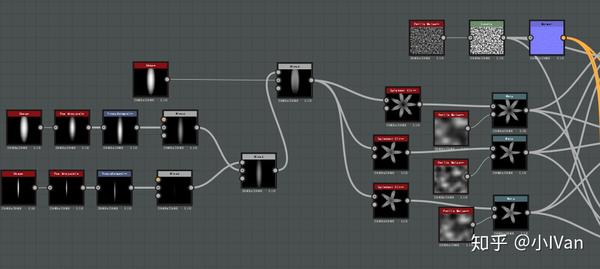
然后是使用TileSampler,TileGenerate,TransForm等节点组合图案
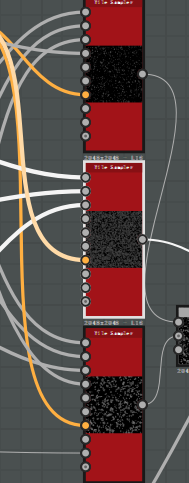
最后使用GradientMap,Blend等节点根据高度,更具mask来染色。
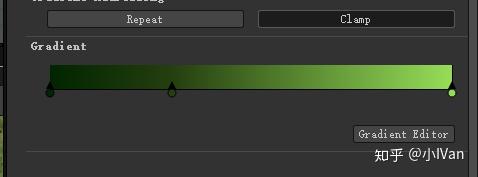
大致就是这么一个思路。下面来制作一个青苔材质试试水。在制作之前可以去找一些参考。
下面总结一些制作技术:
【&1】多层混合
【&2】TileSampler节点来随机组合图元
【&3】根据高度染色
【&4】拆分两部分Mask来染色。
【1】多层混合的方法
常用的混合节点有Blend,HeightBlend。使用Blend的时候主要是注意以下它的混合方式。Blend节点有以下几种混合方法
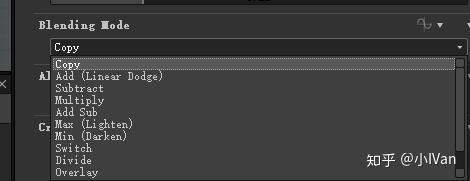
常用的就是加减,和max方法。
Blend节点混合图元,加减方法来挖洞等情况下比较常用。HeightBlend节点非常适合用来混合高度图。
我们要制作多层混合用Blend或者HeightBlend都可以,注意层次的堆叠。下面是使用HeightBlend来混合多层青苔和地面的。总共有四层,泥土是最底的一层。

下面是使用Blend节点来组合图元混合生成新的图案。
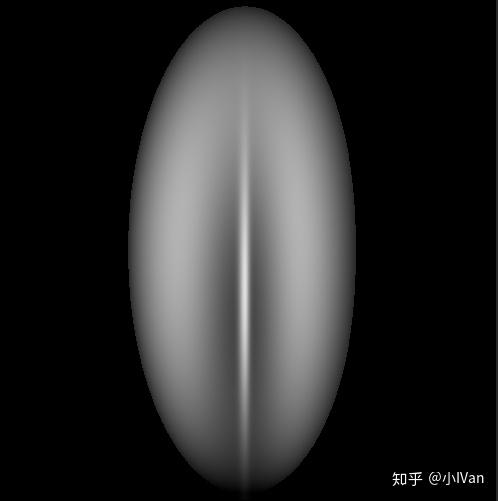
叶子使用half bell可以获得比较好的效果,反复叠加相减,缩放拼凑出我们想要的图案,再配合cells噪波制作出叶脉
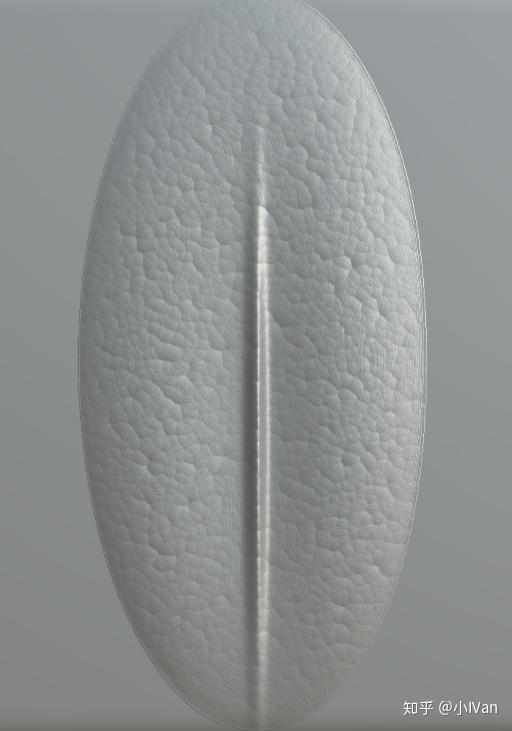
【2】TileSampler组合图元
青苔除了圆形叶片,也有丝状的青苔。还可以通过丝状模拟moss的分布。准备多种湾条型青苔丝状结构,用DirectionWarp来弯曲它们。最后用TileSampler把它们组合到一起,然后用HeightBlend来多层混合。
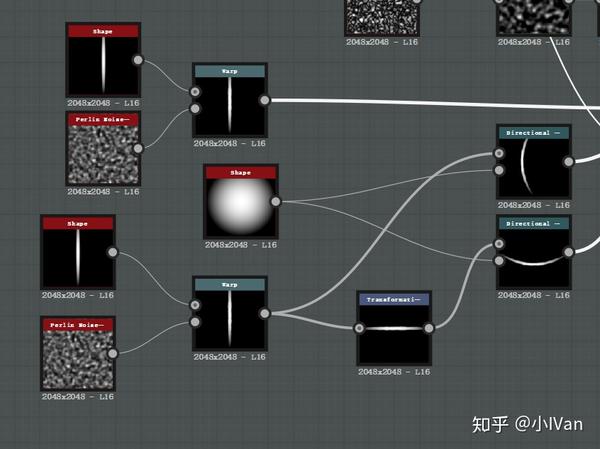
最后的效果如下:

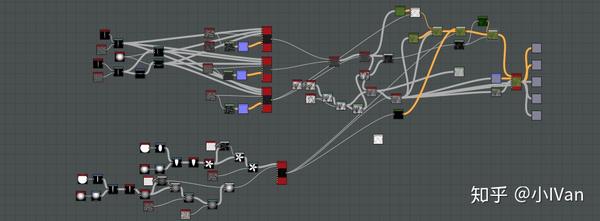
【3】根据高度染色
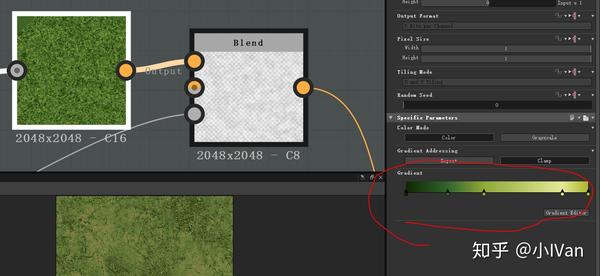
GradientMap根据高度来对表面进行颜色,如果变化太丰富,则需要把两层分开来染色最后组合即可。
【4】高度拆分染色
这里我在制作的时候遇见了问题,即使我把青苔和泥土的mask分开,在高度染色的时候也不能很好染出效果,于是我把高光区域,散射区域全部分开进行染色,这样效果会好很多。拆开染色倒是简单,但是组合回去就麻烦了,这时候需要先组合高度,然后用高度进行处理,把它变成mask,再用这个mask去做混合。
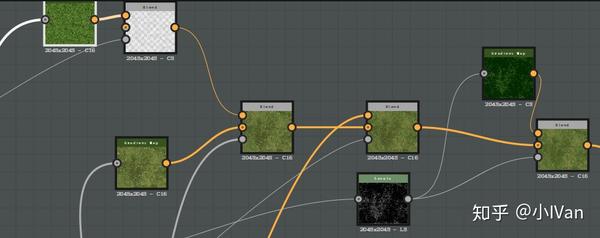
因为我的青苔变化频率太高,用简单的高度染色已经不能很好染上高光了。所以我单独把高光部分提出来
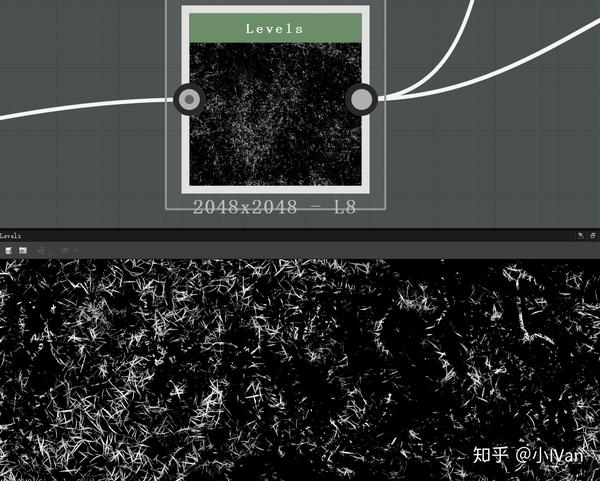
这样就可以把高光也染上正确的颜色
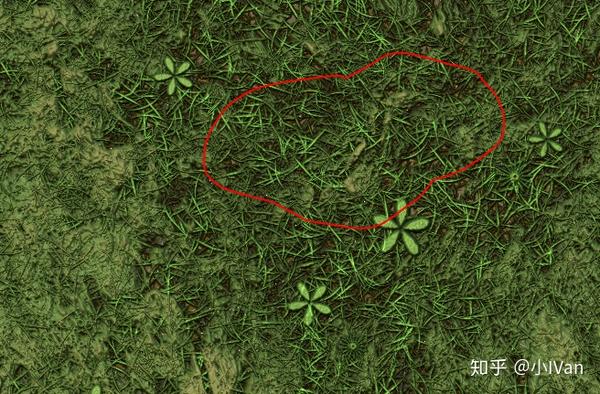
最后把AO打开
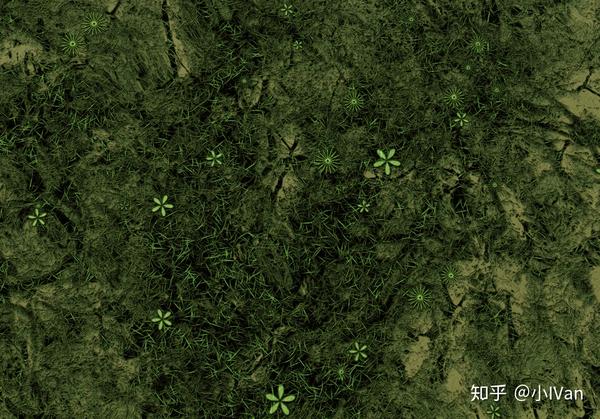
Enjoy It 。






















 574
574











 被折叠的 条评论
为什么被折叠?
被折叠的 条评论
为什么被折叠?










